Índice
Quer ampliar e diminuir livremente enquanto trabalha numa parte específica do seu design? Na verdade, tem sempre de ampliar e diminuir para verificar e modificar o seu design. É quase impossível criar um design completo sem fazer zoom.
Como designer gráfico, eu mesmo faço muitos comandos mais e menos (em um Mac) para aumentar e diminuir o zoom durante o meu trabalho todos os dias. Eu costumo usá-lo junto com a ferramenta caneta quando crio gráficos vetoriais, bordas suaves, checagem dupla da minha arte, etc. Acredite em mim, é muito útil.
Neste artigo, você aprenderá quatro das muitas maneiras de aumentar ou diminuir o zoom no Adobe Illustrator.
Prepara o teu software Ai.
4 maneiras de ampliar ou diminuir o zoom no Adobe Illustrator
As screenshots e atalhos mencionados são do Mac, a versão do Windows pode ser ligeiramente diferente. Para atalhos, altere o Comando chave para o Ctrl chave e mudança Opção para Alt .
Você pode navegar pela sua área de trabalho usando os atalhos de teclado mais fáceis, ou se preferir fazê-lo manualmente, também há algumas opções. Vou começar com o método mais comumente usado.
1. atalho de teclado
Eu uso o comando mais e menos tanto quanto uso o comando Z. Sim, os atalhos de teclado para zoom in são Comando + e para ampliar é Comando - faz sentido, certo?
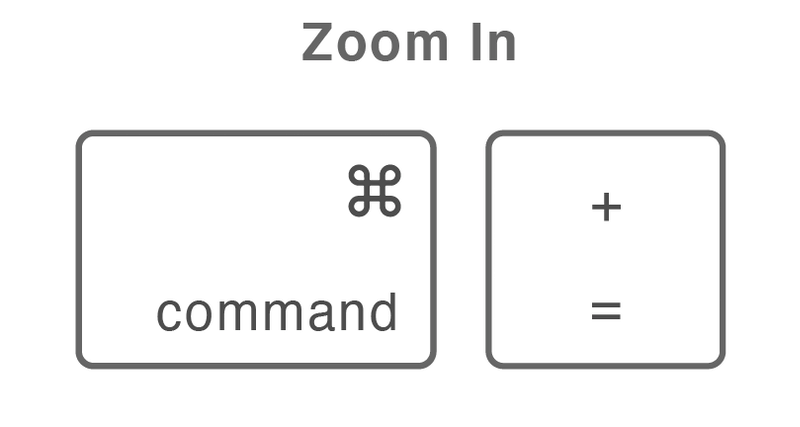
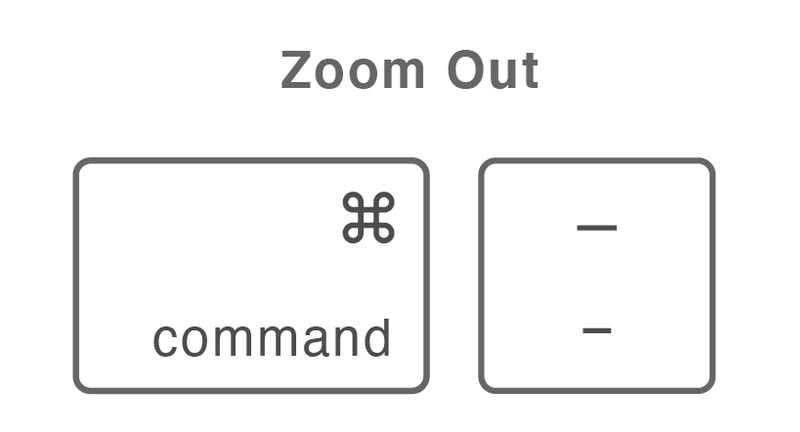
Eu recomendo fortemente que você se lembre dos atalhos de teclado para zoom porque ele permite que você navegue na sua área de trabalho livre e eficientemente.
2. Ferramenta Zoom ( Z )
A ferramenta de zoom permite-lhe aumentar e diminuir rapidamente, clicando na sua Artboard. Pressione Z no teclado para usar a ferramenta de zoom.
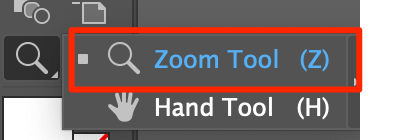
Ou pode tê-lo configurado na sua barra de ferramentas. Editar Barra de Ferramentas > Navegue em > Ferramenta Zoom .
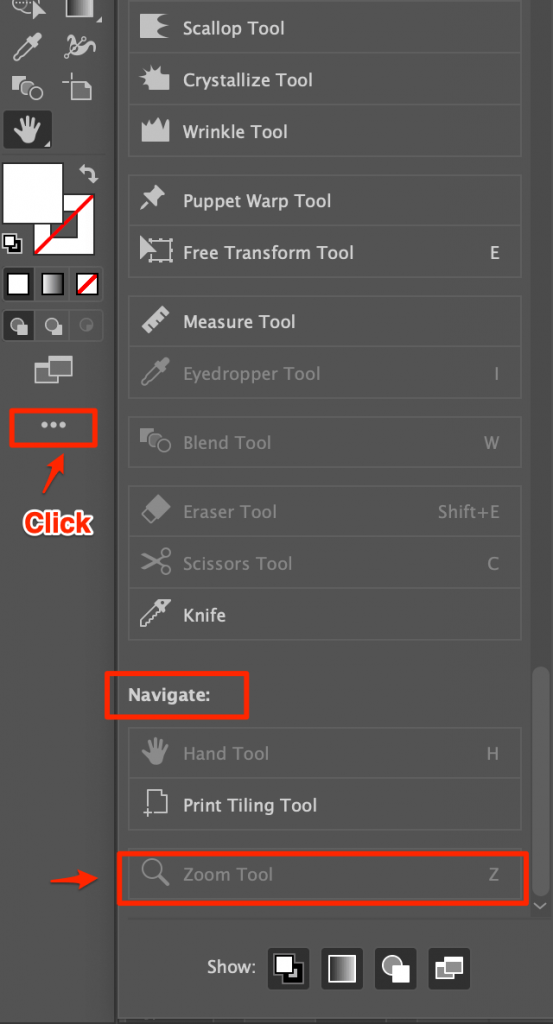
Você pode fazer um ou dois cliques. Um clique permite ampliar em uma escala menor, e um duplo clique permite ampliar o dobro da porcentagem da escala atual da sua área de trabalho.
3. ferramenta manual ( H )
A ferramenta manual é frequentemente usada em conjunto com a ferramenta de zoom para se mover facilmente pela prancha de desenho. Você pode usar temporariamente a ferramenta manual mesmo enquanto estiver usando outra ferramenta (exceto quando você estiver usando a ferramenta Tipo. Neste caso, segurar a barra de espaço só fará espaços extras).
Quando você tiver a ferramenta manual ( H ) selecionado, clique e arraste para mover a prancha de arte. Se você só quer usá-la rapidamente para verificar algo, basta segurar a barra de espaço, clicar e arrastar para a área de trabalho desejada.
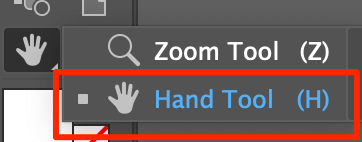
Você também pode usar a ferramenta manual para fazer zoom, segurar a Opção ( Alt) e barra de espaço juntas e, em seguida, role o mouse para cima e para baixo para aumentar ou diminuir o zoom.
4. Ver Menu
Este é provavelmente o método mais manual para fazer zoom no Illustrator. Vá para o menu superior Ver > Zoom In ou Zoom Out Você pode ter que clicar várias vezes se estiver fazendo zoom em grande escala.
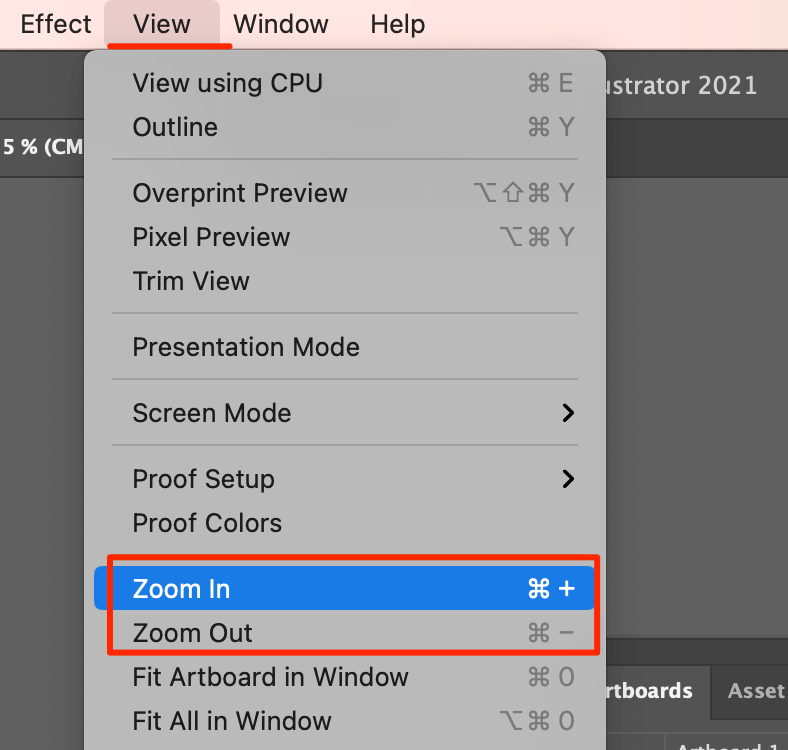
Outra forma de o fazer é alterar manualmente a percentagem a partir do fundo esquerdo do documento.

FAQs
Você também pode querer saber essas perguntas que seus amigos designers têm.
O que é o zoom animado no Illustrator?
O zoom animado permite ampliar suavemente no Adobe Illustrator. Você ativa o zoom animado a partir do menu suspenso Ilustrador > Preferências > Desempenho .
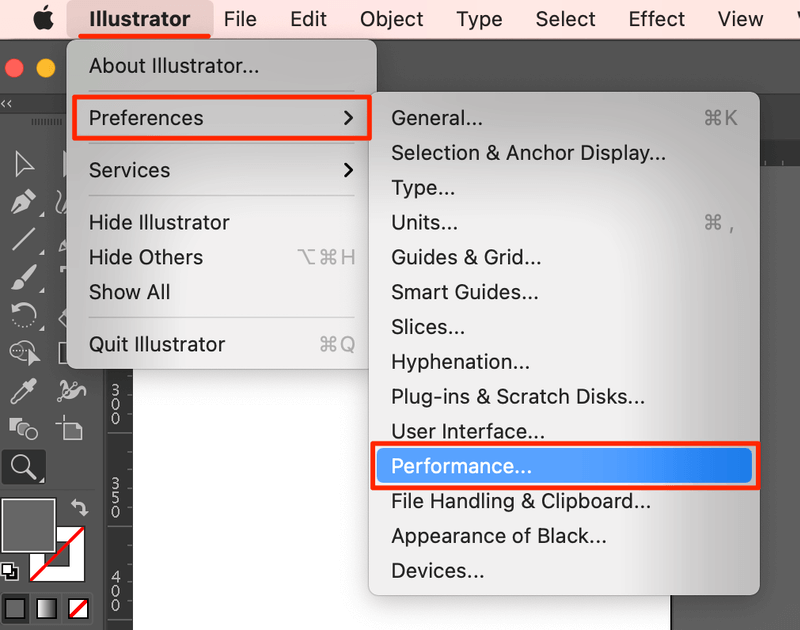
E depois verifique Zoom animado .
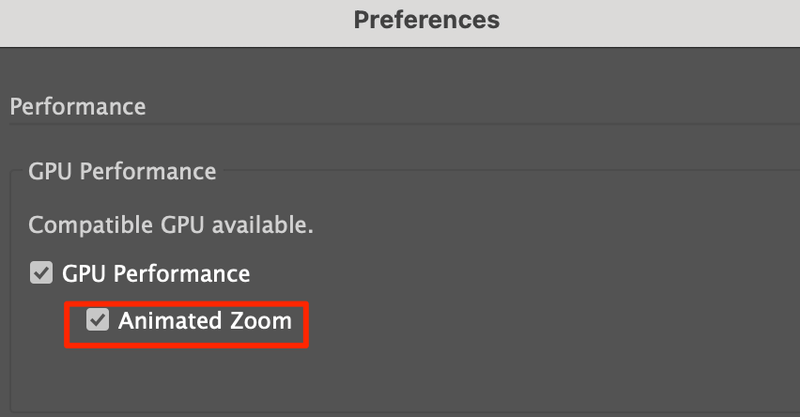
Como posso alterar as configurações de zoom no Illustrator?
Você pode alterar as configurações de zoom em Preferências> Desempenho da GPU .
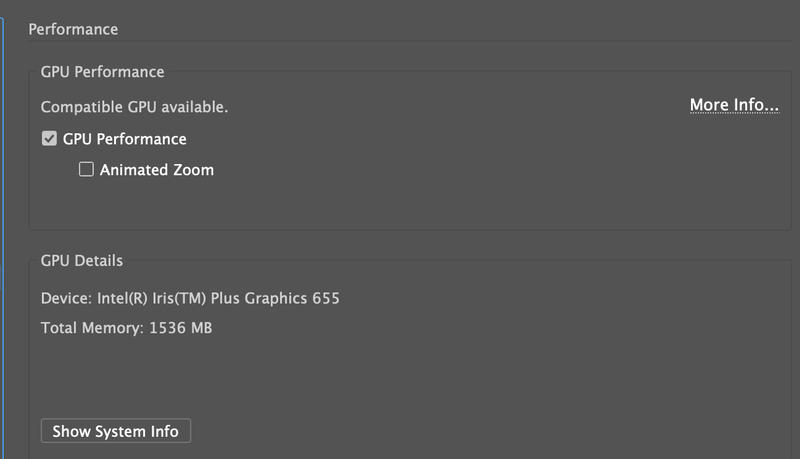
Como faço para fazer zoom rapidamente no Adobe Illustrator?
Se você quiser ampliar rapidamente em grande escala, a melhor maneira é usar a ferramenta de zoom. Pressione Z no teclado e depois clique no Artboard para fazer zoom in e acertar Opção e depois clique na tecla Artboard para diminuir o zoom.
Tudo depende de ti!
Há várias formas de aumentar e diminuir o zoom no Adobe Illustrator. Depende do uso diferente, talvez você queira ver a arte panorâmica, então você pode escolher a porcentagem em dois cliques, em vez de usar o teclado para aumentar o zoom gradualmente.
Você escolhe 🙂

